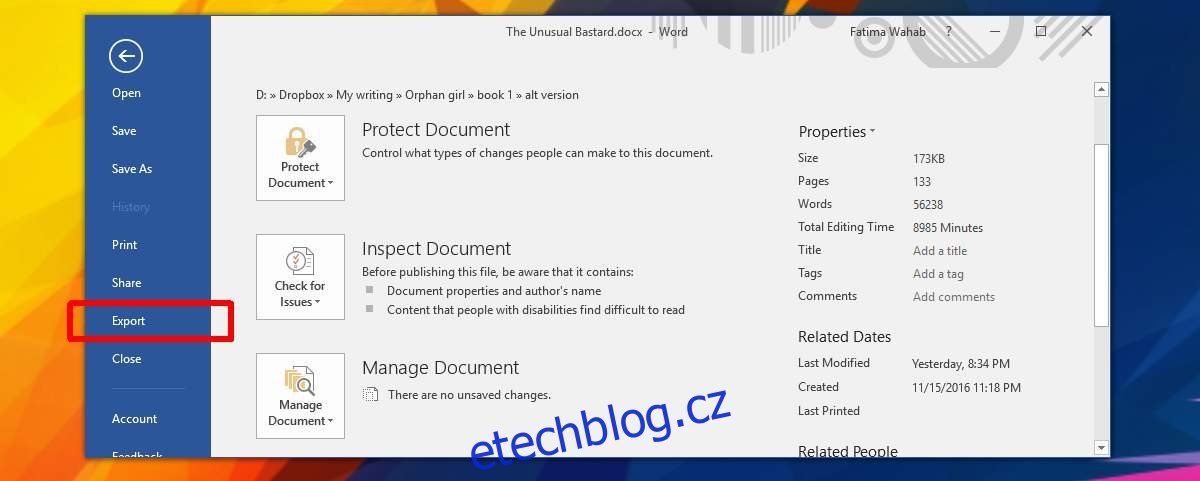Soubory PDF jsou preferovaným formátem dokumentu, když potřebujete publikovat dokument online. Mnoho lidí může k vytvoření dokumentu použít textový procesor, jako je MS Word, ale pravděpodobně jej publikují jako PDF. MS Word má vestavěnou funkci, která umožňuje exportovat dokument jako soubor PDF. Je to šikovné a dokument je vykreslen perfektně. Je tu jen jeden problém; velikost dokumentu. Soubor PDF, který MS Word vytvoří, je mnohem větší, než by měl být. Pokud máte v exportovaném dokumentu obrázky, bude ještě větší. U dokumentu, který má být zveřejněn online nebo dokonce zaslán e-mailem, je to problém. Dobrou zprávou je, že můžete velmi snadno optimalizovat soubory PDF exportované z MS Word.
Table of Contents
Exportovat dokument jako soubor PDF
Otevřete soubor, který chcete exportovat jako soubor PDF. Přejděte na Soubor > Exportovat.
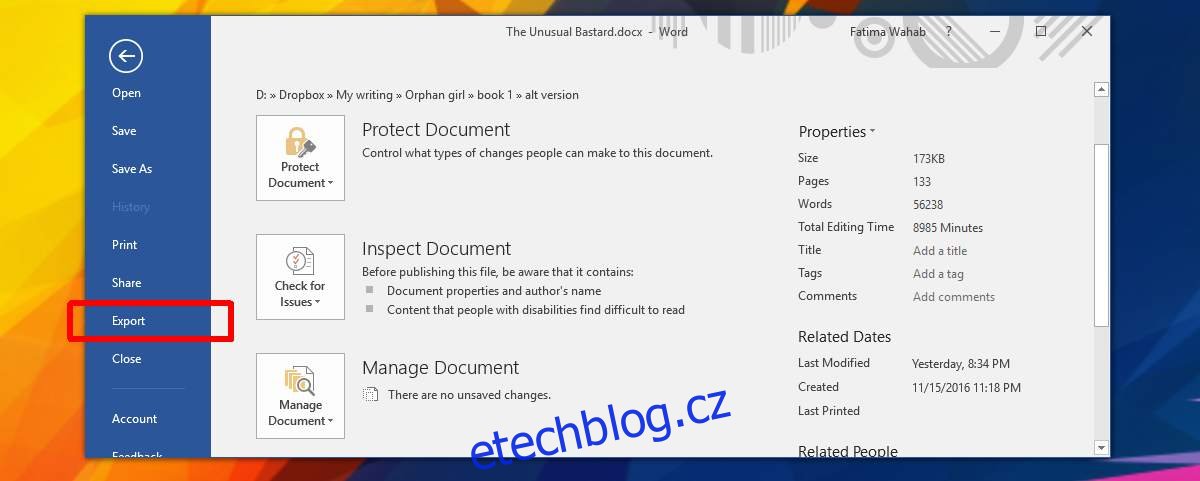
Na obrazovce Export klikněte na tlačítko „Vytvořit PDF/XPS“. Dostanete se do dialogu „Publikovat jako PDF nebo XPS“, kde můžete dokument uložit.
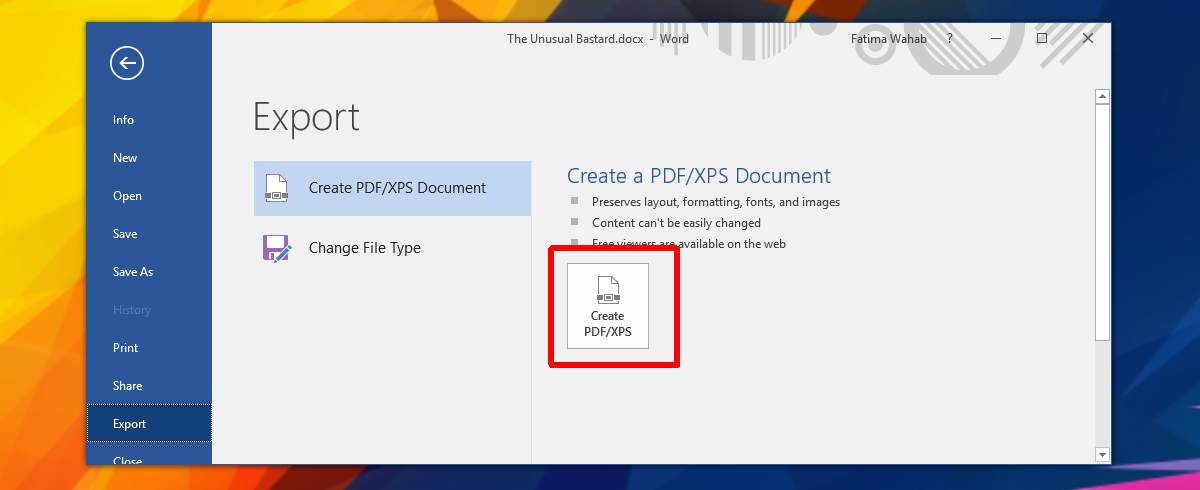
Minimalizovat velikost
Když exportujete dokument, získáte dvě možnosti optimalizace PDF exportovaných z MS Word. Výchozí možnost je „Standardní“ a vždy vytvoří mnohem větší soubor PDF. Chcete-li vytvořit menší soubor, vyberte možnost ‚Minimalizovat velikost‘ v dialogovém okně Publikovat jako PDF nebo XPS.
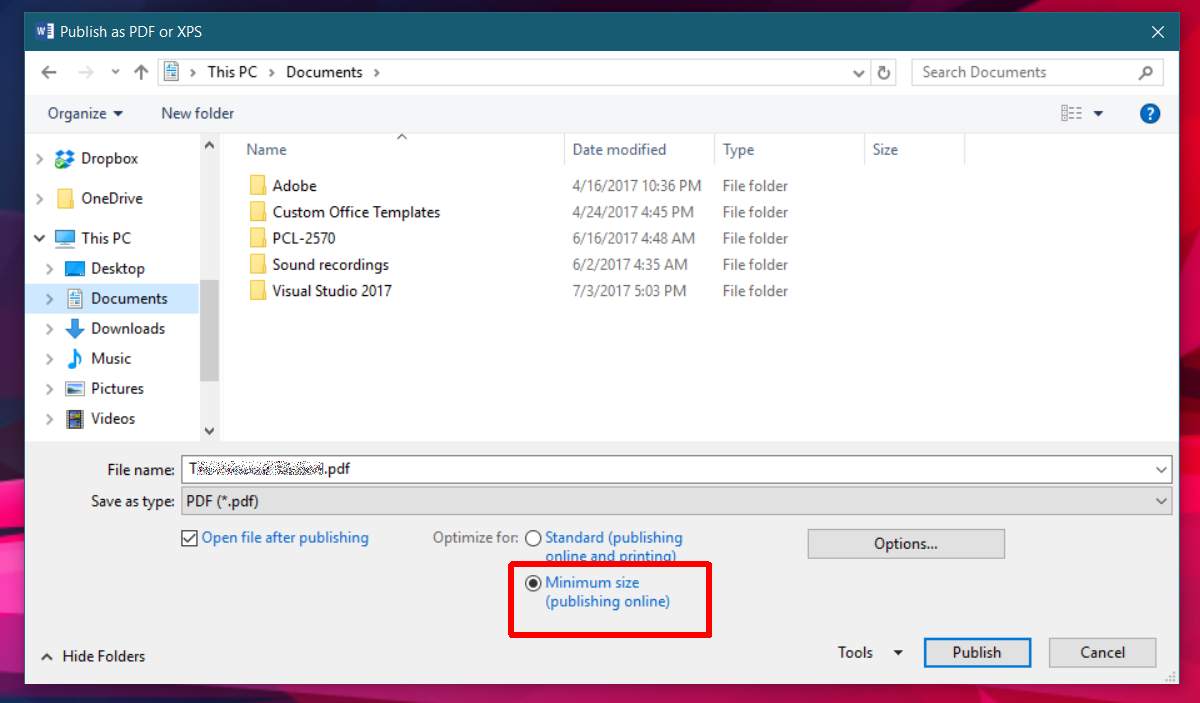
Vyberte Standardní písma
V MS Word můžete použít téměř jakékoli písmo nainstalované ve vašem systému. Jediným problémem je, že ne každý má písma, která máte vy. Pokud odešlete dokument MS Word, písmo se s ním nehodí. Pokud tento dokument exportujete do PDF, nebudete se muset starat o písmo, protože písmo bude vloženo do souboru. Tím se zvětší velikost souboru. Pokud je písmo, které jste vybrali, součástí návrhu dokumentu, musíte samozřejmě slevit z velikosti souboru.
Pokud vám nezáleží na písmu, je nejlepší použít jedno ze standardních písem, které jsou podporovány v prohlížečích PDF. Mezi tato písma patří Times New Roman, Arial a Helvetica.
Pokud máte stále poměrně velký soubor PDF, který nemůžete sdílet prostřednictvím e-mailu, můžete použít online kompresní aplikace k dalšímu zmenšení velikosti, ale není vhodné to dělat u dokumentu s velkým množstvím obrázků. U dokumentů s velkým množstvím obrázků nemáte příliš mnoho možností. Pokud je váš soubor textový, můžete vytvořit menší soubor, který bude snazší sdílet.